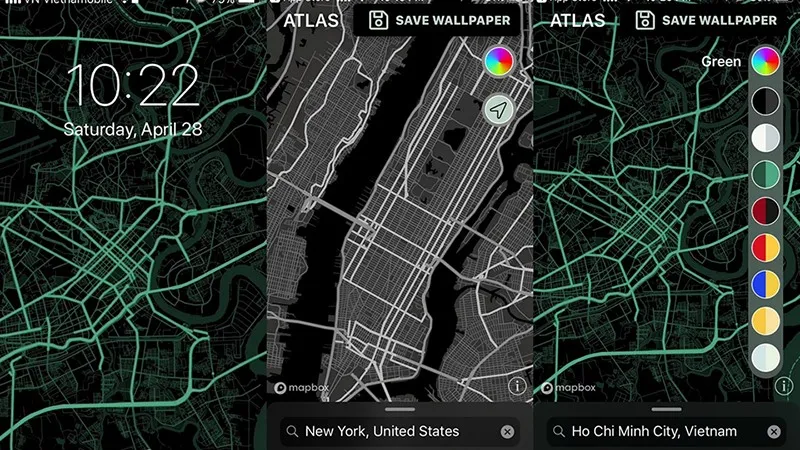Nếu bạn đã chán với những ảnh nền bình thường trên iPhone thì hãy thử đổi sang ảnh nền bản đồ “độc – lạ” theo bài hướng dẫn dưới đây.
Với ứng dụng Atlas Wallpaper, bạn có thể tạo ảnh nền bản đồ rất ấn tượng ở bất cứ đâu bạn muốn. Đặc biệt là ứng dụng này hoàn toàn miễn phí.
Bạn đang đọc: Hướng dẫn tự tạo ảnh nền bản đồ “độc – lạ” trên iPhone
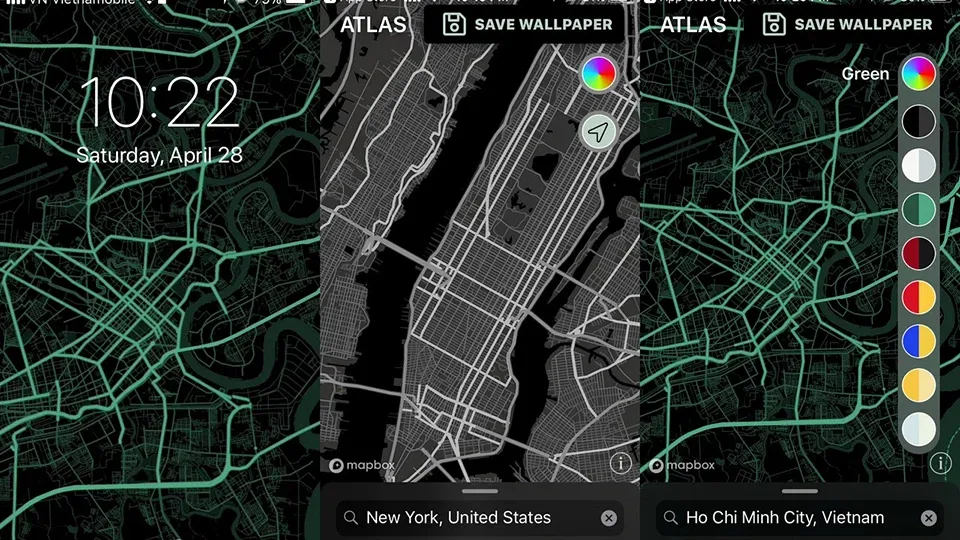
Hệ điều hành trên iPhone không thể tùy biến giao diện được nhưng thay đổi hình nền thì hoàn toàn dễ dàng. Do đó bạn hãy chọn cho mình những hình nền đẹp và độc đáo nhất để thể hiện cá tính của mình.
Với ứng dụng Atlas Wallpaper, bạn sẽ tự tay mình tạo được những hình nền bản đồ rất ấn tượng trên iPhone. Để tạo được những tấm ảnh nền bản đồ độc đáo, các bạn hãy làm theo các bước hướng dẫn dưới đây:
Bước 1: Đầu tiên hãy tải ứng dụng về iPhone bằng đường link ở dưới
– Atlas Wallpaper trên App Store (Miễn phí)
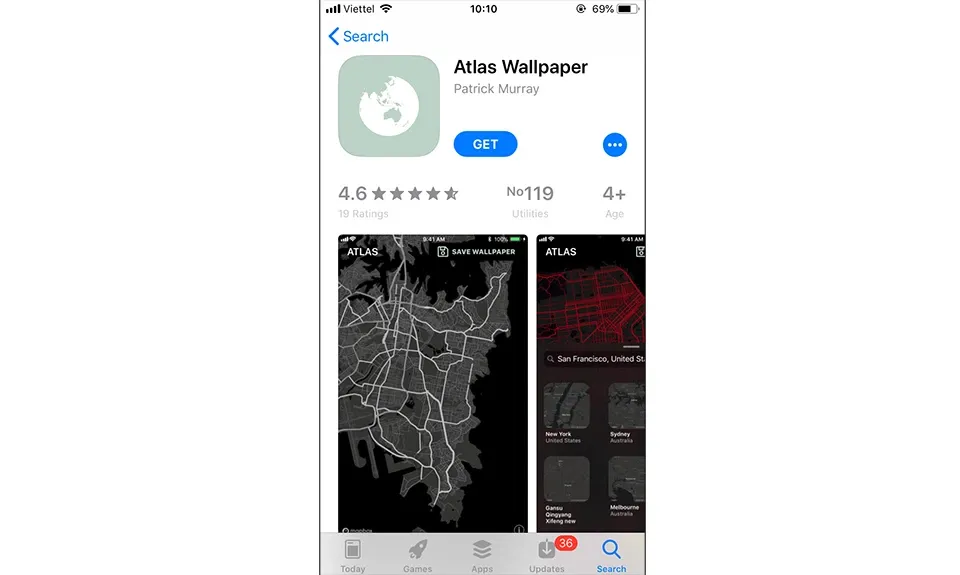
Bước 2: Mở ứng dụng lên, ở dưới cùng của giao diện chính chúng ta sẽ thấy thanh tìm kiếm. Hãy nhập vào nơi bạn muốn tạo bản đồ hoặc chọn vào biểu tượng mũi tên để ứng dụng tự động xác định vị trí của bạn.
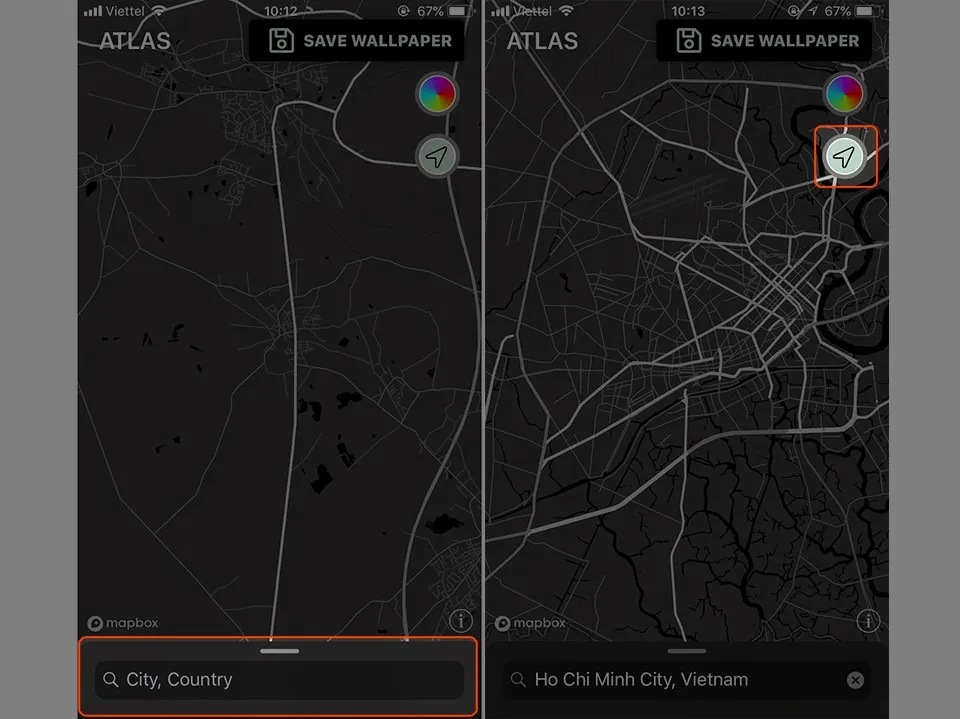
Bước 3: Sau khi đã xác định được vị trí bạn muốn tạo hình nền, hãy chọn vào biểu tượng màu sắc để đổi màu bản đồ theo ý thích của bạn.
Tìm hiểu thêm: Hướng dẫn kết hợp SUM và VLOOKUP trong Google Sheet đơn giản, dễ hiểu nhất 2024
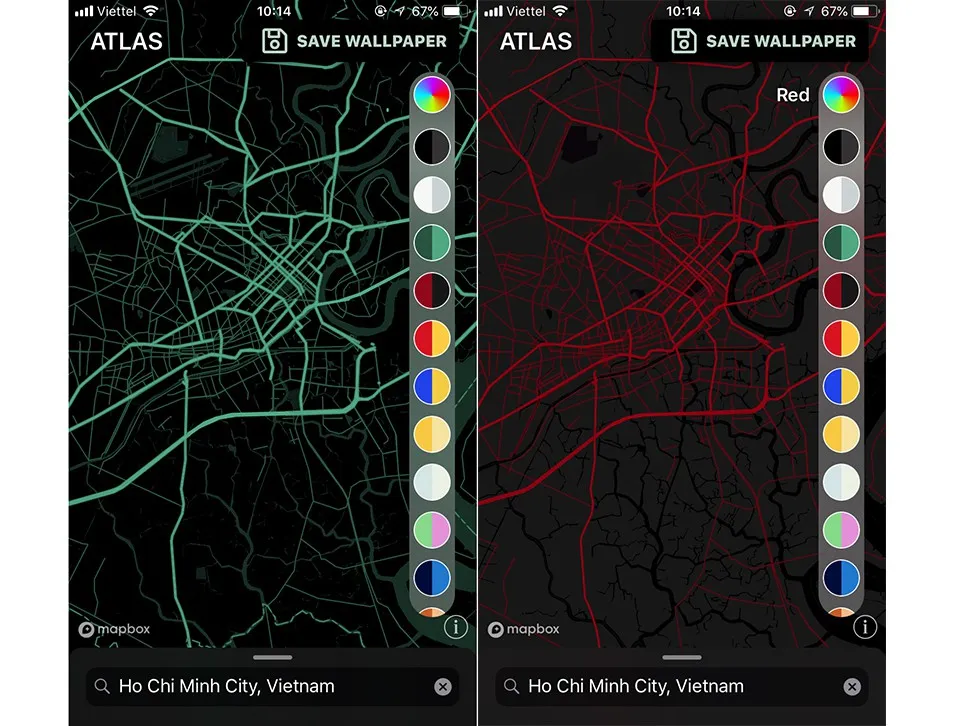
Bước 4: Chọn màu xong, để lưu hình nền về iPhone hãy chọn vào “SAVE WALLPAPER” > Chọn “Ok” > Chọn “Save 2 Images” > Chọn “Ok”. Giờ hình nền đã nằm trong album ảnh của bạn.
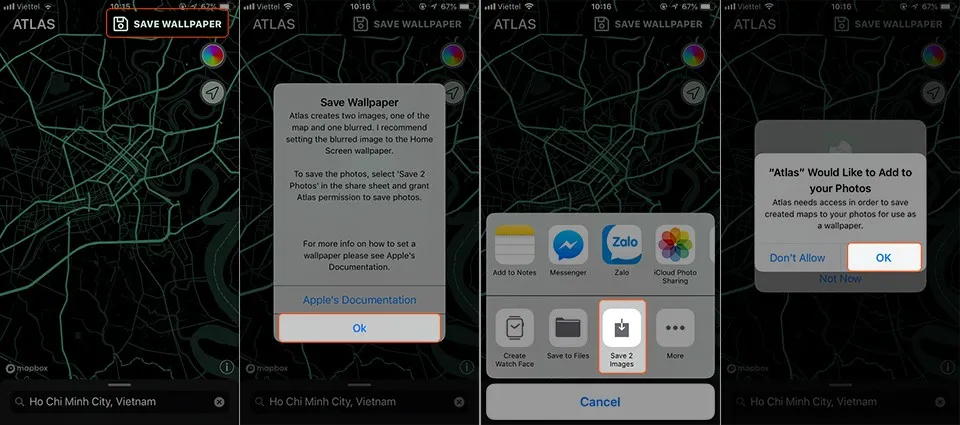
Bước 5: Để cài hình ảnh vừa tạo để làm hình nền, bạn hãy vào Photos > Chọn tấm ảnh vừa tải về > Chọn vào biểu tượng chia sẻ > Use as Wallpaper > Set
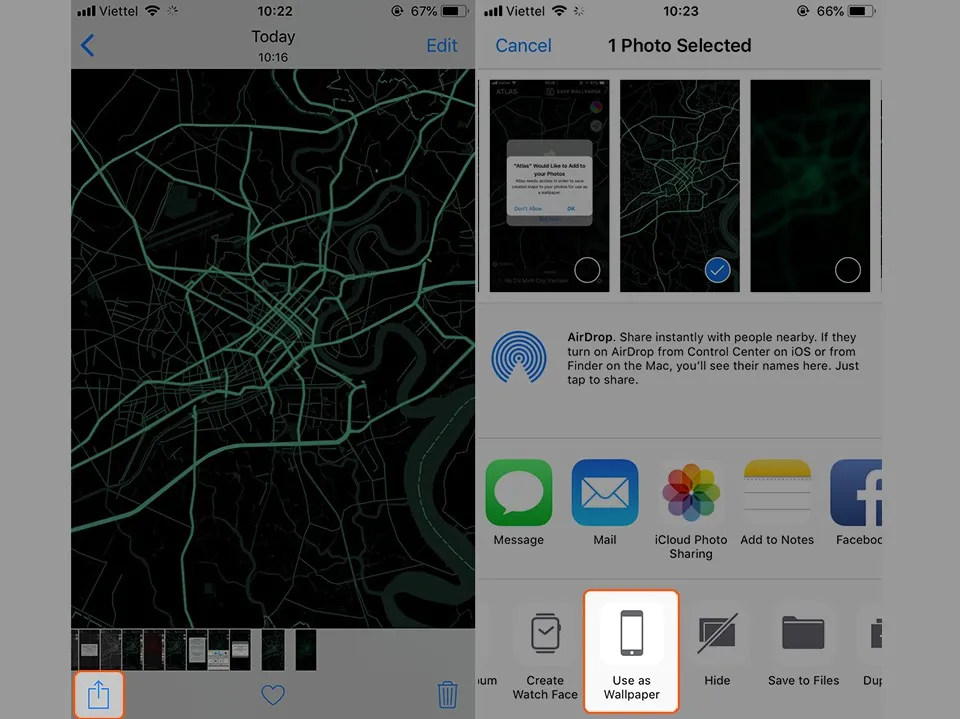
>>>>>Xem thêm: Trải nghiệm app camera Pixel 2 lên smartphone Android
Giờ bạn đã có hình nền rất đẹp và độc đáo, không đụng hàng với bất cứ ai rồi đấy. Chúc bạn vui vẻ với thủ thuật này và đừng quên chia sẻ với bạn bè của mình nhé!
VuBeu